[HTML] WEB1 - HTML & internet
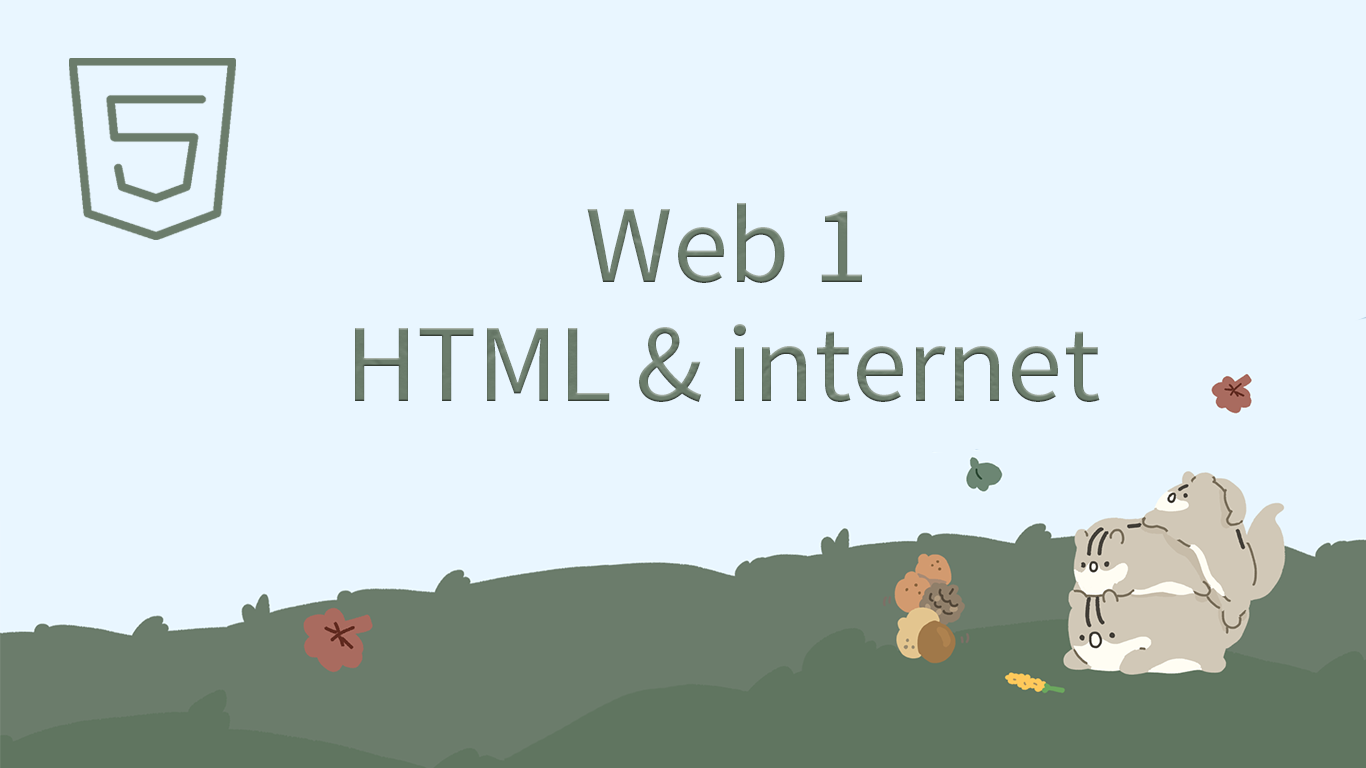 생활코딩 공부 내용을 바탕으로 정리한 글 입니다.
생활코딩 공부 내용을 바탕으로 정리한 글 입니다.
▶ 기획
- 웹 목적: 코딩 수업과 내용 정리정돈
어떤 형태의 웹사이트를 만들 것인가?
1. 제일 위쪽에는 수업의 전체 제목을 표시
2. 왼쪽에는 수업의 목차 표시. 목차에는 링크가 걸려 있으며, 링크를 클릭하면 링크에 해당하는 콘텐츠가 오른쪽에 표시
3. 오른쪽의 상단엔 제목이 표시되고, 본문에는 제목에 대한 설명 표시
▶ TAG를 사용하여 텍스트 표시하기
- 모르는 정보를 본인의 힘으로 직접 찾아보는 것이 매우 중요하다.
| Tag | 설명 |
|---|---|
<h[1-6]> |
제목, <h1>이 가장 크고 <h6>이 가장 작음 |
<p> |
<p>줄바꿈, 단락 표시해줌, css로 세밀한 디자인 변경 가능 |
<br> |
줄바꿈, 닫기태그 없음 |
<hr> |
<hr>텍스트 위 또는 아래에 가로줄 표시<hr> |
<strong> |
텍스트 굵게 표시, 중요한 내용일 때 |
<b> |
텍스트 굵게 표시, 단순히 굵게 표시할 때 |
<em> |
텍스트 기울임, 강조할 때 |
<i> |
텍스트 기울임, 단순히 기울여 표시할 때 |
<u> |
텍스트 밑줄 표시 |
<s> |
- 태그는 다음과 같이 사용한다.
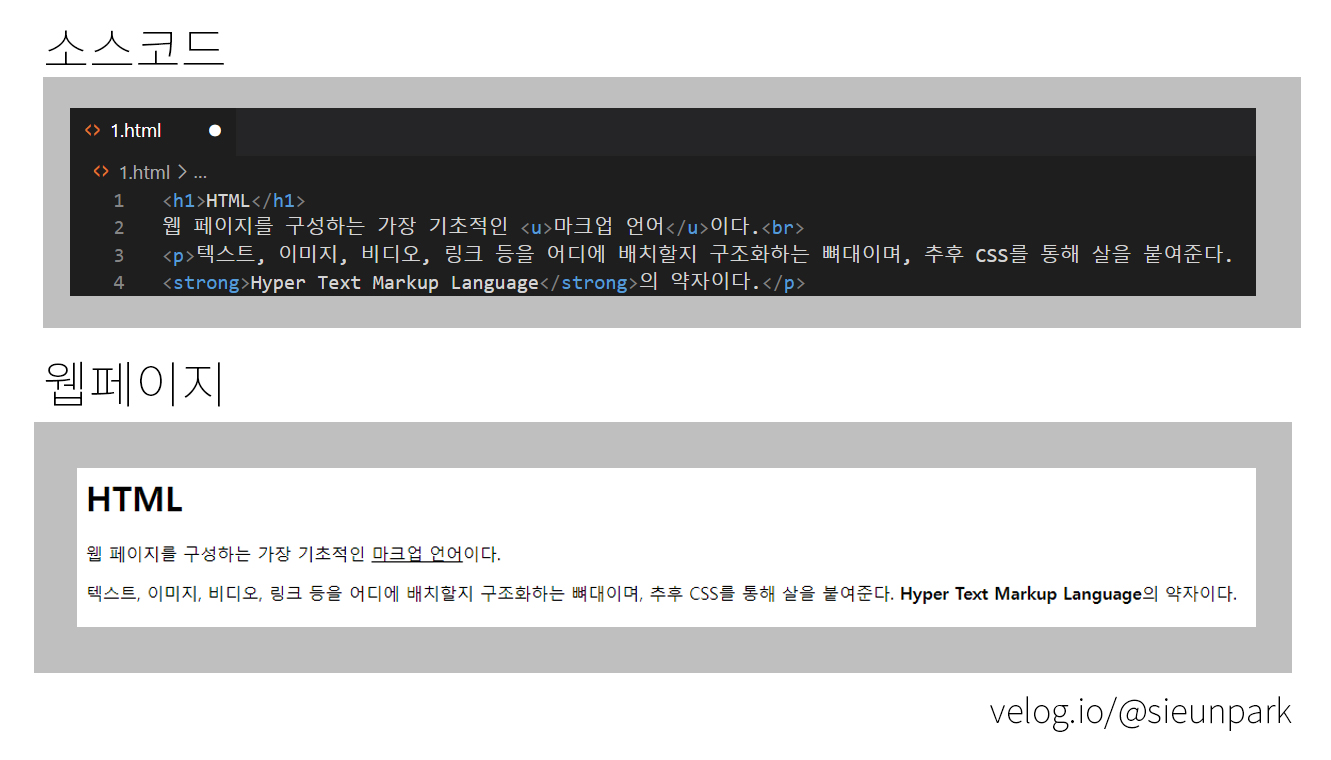
▶ 속성을 활용하여 이미지 불러오기
| Tag | 설명 |
|---|---|
<img> |
이미지를 불러오는 태그 |
속성 src를 사용하여 원하는 이미지를 불러오기
<img src="이미지링크">
저작권 없는 이미지 사이트: unsplash.com
속성 width를 사용해 이미지 크기 조정하기
<img src="이미지링크" width="500" height="600">
<img src="이미지링크" width="100%">
▶ 목차 만들기
| Tag | 설명 |
|---|---|
<li> |
목록을 만들어 주는 태그 |
<ul> |
목록 구분하기 위한 태그 |
<ul> |
목록 앞에 숫자를 만들어주는 태그 |
- 순서가 있는 목록
<ol>
<li>항목 1</li>
<li>항목 2</li>
</ol>
- 순서가 없는 목록
<ul>
<li>항목 1</li>
<li>항목 2</li>
</ul>
▶ 문서의 구조
▷ 문서 제목 지정하기
현재 문서의 제목은 파일명으로 되어있다

문서의 제목을 직접 지정해보자
Tag 설명 < title>웹 문서의 제목을 지정하는 태그
▷ 한글 글자 크랙 오류 수정하기
웹 페이지는 UTF-8로 만들어져 UTF-8로 열지 않으면 한글 글자가 깨질 수 있기 때문에 다음과 같은 코드를 작성해야한다.
<meta charset="utf-8">
▷ 문서 분류하기
본문과 본문을 설명하는 정보를 각기 다른 태그로 분리해서 정리 정돈한다.
| Tag | 설명 |
|---|---|
<!doctype html> |
웹페이지가 HTML로 만들어졌다는 것을 알려주는 태그 |
<html> |
문서의 시작과 끝을 나타내는 태그 |
<head> |
문서에 대한 정보를 나타내는 태그 |
<body> |
문서에 관한 내용을 나타내며, 실제로 웹 페이지 화면에 보여지는 태그 |
- 메타데이터란 웹 브라우저에 실질적으로 보여지지 않는 HTML 문서에 대한 정보이다.
아래와 같이 문서를 분류할 수 있다
<!doctype html>
- HTML
- CSS
- JaveScript
HTML
웹 페이지를 구성하는 가장 기초적인 마크업 언어이다.텍스트, 이미지, 비디오, 링크 등을 어디에 배치할지 구조화하는 뼈대이며, 추후 CSS를 통해 살을 붙여준다. Hyper Text Markup Language의 약자이다.
***
# ▶ 링크 걸기
|Tag|설명|
|----------|----------|
|<```a```>|링크를 걸고 싶은 곳에 사용하면 링크가 걸리는 태그|
>속성 src를 사용하여 링크 클릭시 원하는 페이지 열기

> 속성 target="\_blank"을 사용하여 링크 클릭시 새 창에서 원하는 페이지 열기
> 속성 title를 사용하여 링크가 어떤 내용을 담고 있는지를 툴팁으로 보여주기
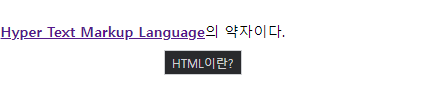
---
# ▶ 웹 사이트 완성하기
## ▷ 웹페이지를 대표하는 제목 만들기
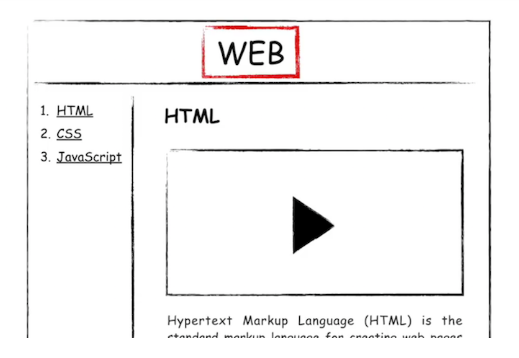
> ```
>
> ```
<h1>WEB</h1>

▷ 링크를 걸어 다른 페이지와 연결시키기
아래 그림은 링크로 연결될 웹페이지의 파일명이다.
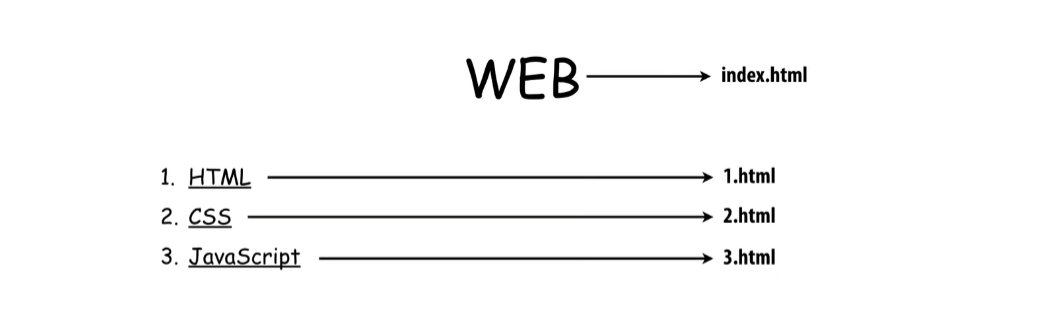
- 링크가 가리킬 파일을 생성한다.
- 링크를 걸고자 하는 텍스트에 태그와 속성을 사용하여 링크를 생성한다.
<!doctype html>
<html>
<head>
<title>WEB1 - html</title>
<meta charset="utf-8">
</head>
<body>
<h1><a href="index.html">WEB</a></h1>
<ol>
<li><a href="1.html">HTML</a></li>
<li><a href="2.html">CSS</a></li>
<li><a href="3.html">JaveScript</a></li>
</ol>
<h2>HTML</h2>
웹 페이지를 구성하는 가장 기초적인 <u>마크업 언어</u>이다.<br>
<p>텍스트, 이미지, 비디오, 링크 등을 어디에 배치할지 구조화하는 뼈대이며, 추후 CSS를 통해 살을 붙여준다.
<strong><a href="https://www.websiterating.com/ko/web-hosting/glossary/what-is-html/" target="_blank" title="HTML이란?">Hyper Text Markup Language</a></strong>의 약자이다.</p>
<img src="https://images.unsplash.com/photo-1515879218367-8466d910aaa4?ixlib=rb-4.0.3&ixid=MnwxMjA3fDB8MHxwaG90by1wYWdlfHx8fGVufDB8fHx8&auto=format&fit=crop&w=1169&q=80" width="25%">
</body>
</html>
- 각 파일마다 코드 작성 해주면 완성!
▶ 파일 공유하기
▷ 클라이언트와 서버의 관계
- 웹브라우저가 깔린 컴퓨터는 index.html이라는 정보를 요청하고 웹서버가 깔린 컴퓨터는 웹브라우저에게 정보를 전해주며 서로 정보를 주고 받는다.
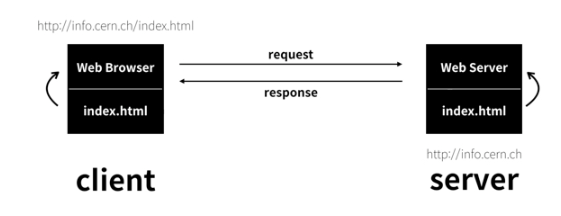
▷ 웹호스팅 github pages을 사용하여 파일 공유하기
- 웹서버에 익숙해지면 내가 만든 컨텐츠를 인터넷을 사용할 수 있는 전 세계의 누구나 사용하도록 있도록 할 수 있다.
- 자신의 컴퓨터에 직접 웹서버를 설치하는 방법과 웹호스팅 업체를 이용하여 파일을 공유할 수 있다.
▶ 웹호스팅을 이용하여 웹서버 운영하기
github(https://github.com)의 pages 기능을 사용하여 웹서버 운영하기
- new 버튼을 눌러 소스코드를 보관하는 곳인 저장소(repository)를 생성한다.
- Repository name 에는 프로젝트의 이름을 적고 public으로 설정하여 누구나 자신의 소스코드를 볼 수 있게 해준뒤, 저장소 생성하기(Create repository) 버튼을 눌러준다.
- 아래와 같은 화면이 나타나면 ploading an existing file라는 부분을 클릭해준다.
- 작업한 파일을 드래그 앤 드롭 한다.
- 파일이 변경될 때마다 업로드를 해야 하기 때문에 변경된 내용을 적는다.
- Commit changes 버튼을 눌러 업로드를 한다.
업로드가 끝나면 아래와 같이 파일의 목록이 보인다.
- 업로드한 웹페이지를 인터넷을 통해서 서비스 하기 위해 Settings 버튼을 선택한다.
- 사이드 바에서 Pages를 선택한 후 Branch를 main 혹은 master를 선택하고 Save 버튼을 누른다.
- Actions를 클릭하여 진행 사항을 확인할 수 있다.
- 이제 누구나 자신이 만든 웹 사이트에 방문할 수 있다! https://mynamesieun.github.io/WEB1/
- 파일의 내용을 변경하였으면 Add flie에 Upload flies를 클릭하여 본인이 작업한 파일을 다시 드래그하여 변경된 내용을 코멘트를 적은 뒤에 재 업로드를 해주면 된다.
▶ 부록
▷ 동영상 삽입
| Tag | 설명 |
|---|---|
<ifram> |
웹페이지 안에 또 다른 HTML페이지를 삽입할 수 있는 태그, 뮤비 등 동영상도 넣을 수 있다. |
- 삽입하고 싶은 동영상 공유하기 버튼 누른 후 퍼가기 클릭
>
2. 소스 코드 복사>
3. 소스 코드 붙여넣기
<iframe width="560" height="315" src="https://www.youtube.com/embed/ZeBsrkPq5dM" title="YouTube video player" frameborder="0" allow="accelerometer; autoplay; clipboard-write; encrypted-media; gyroscope; picture-in-picture; web-share" allowfullscreen></iframe>
4. 완성!

▷ 댓글 기능 추가
댓글 기능을 직접 구현하는 것은 백엔드라는 고도의 기술이 요구된다. 따라서 Disqus나 LiveRe이라는 사이트를 이용하여 남들이 만든 댓글을 가져올 것이다.
- GET STARTED 클릭
>
2. I want to install Disqus on my site 클릭>
3. Website Name 입력 후 Create Site 클릭>
4.하단부 Universal Code 클릭>
5. 소스 코드 복사>
6. 소스 코드 붙여넣기
<div id="disqus_thread"></div>
<script>
/**
* RECOMMENDED CONFIGURATION VARIABLES: EDIT AND UNCOMMENT THE SECTION BELOW TO INSERT DYNAMIC VALUES FROM YOUR PLATFORM OR CMS.
* LEARN WHY DEFINING THESE VARIABLES IS IMPORTANT: https://disqus.com/admin/universalcode/#configuration-variables */
/*
var disqus_config = function () {
this.page.url = PAGE_URL; // Replace PAGE_URL with your page's canonical URL variable
this.page.identifier = PAGE_IDENTIFIER; // Replace PAGE_IDENTIFIER with your page's unique identifier variable
};
*/
(function() { // DON'T EDIT BELOW THIS LINE
var d = document, s = d.createElement('script');
s.src = 'https://html1-19.disqus.com/embed.js';
s.setAttribute('data-timestamp', +new Date());
(d.head || d.body).appendChild(s);
})();
</script>
<noscript>Please enable JavaScript to view the <a href="https://disqus.com/?ref_noscript">comments powered by Disqus.</a></noscript>
7. 웹서버를 이용하여 웹페이지 열기
- 웹서버를 이용하지 않으면 보안상의 이유로 디스커스를 로드할 수 없다.

- 따라서 웹 호스팅(github의 pages 기능)을 사용하여 댓글 기능을 로드하자
- 깃허브에 코드 업데이트 해줘야한다.
- 짜잔!
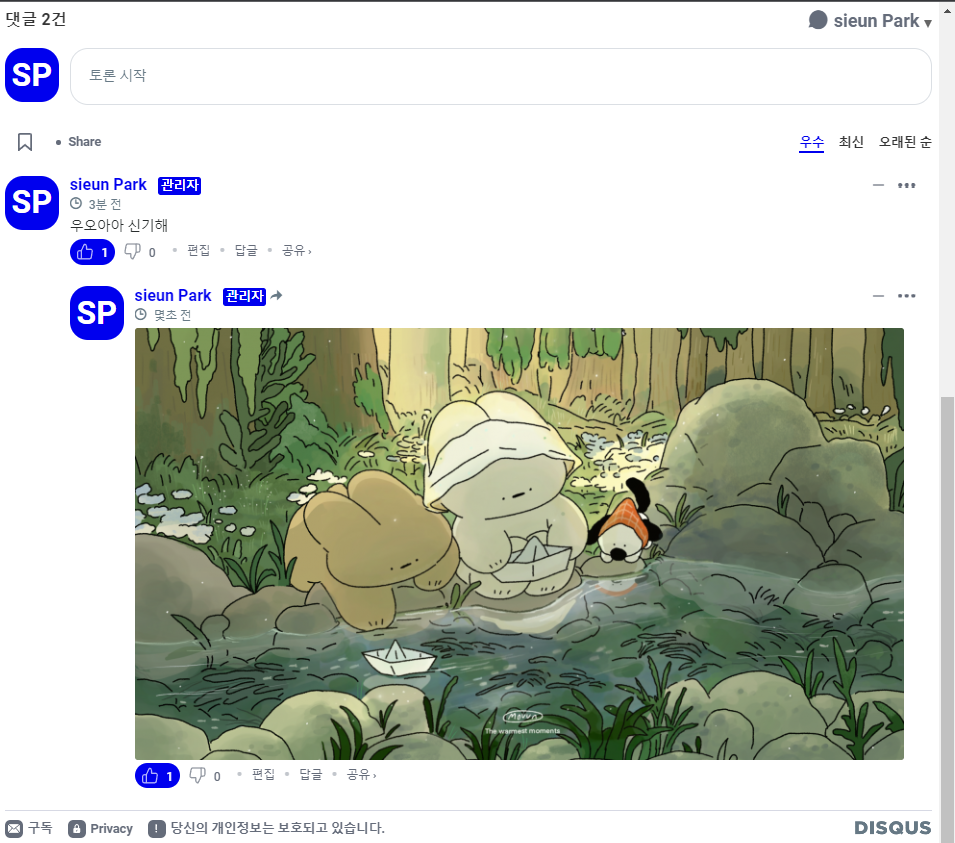
▷ 채팅 기능 추가
tawk 사이트를 이용하여 채팅 기능을 추가하기
- 소스 코드 복사
>
2. 소스 코드 붙여넣기
<!--Start of Tawk.to Script-->
<script type="text/javascript">
var Tawk_API=Tawk_API||{}, Tawk_LoadStart=new Date();
(function(){
var s1=document.createElement("script"),s0=document.getElementsByTagName("script")[0];
s1.async=true;
s1.src='https://embed.tawk.to/63d25715c2f1ac1e202fb28f/1gnmq8bnb';
s1.charset='UTF-8';
s1.setAttribute('crossorigin','*');
s0.parentNode.insertBefore(s1,s0);
})();
</script>
<!--End of Tawk.to Script-->
3. 웹서버를 이용하여 웹페이지 열기 (위 내용 참고)
4. 짜잔!
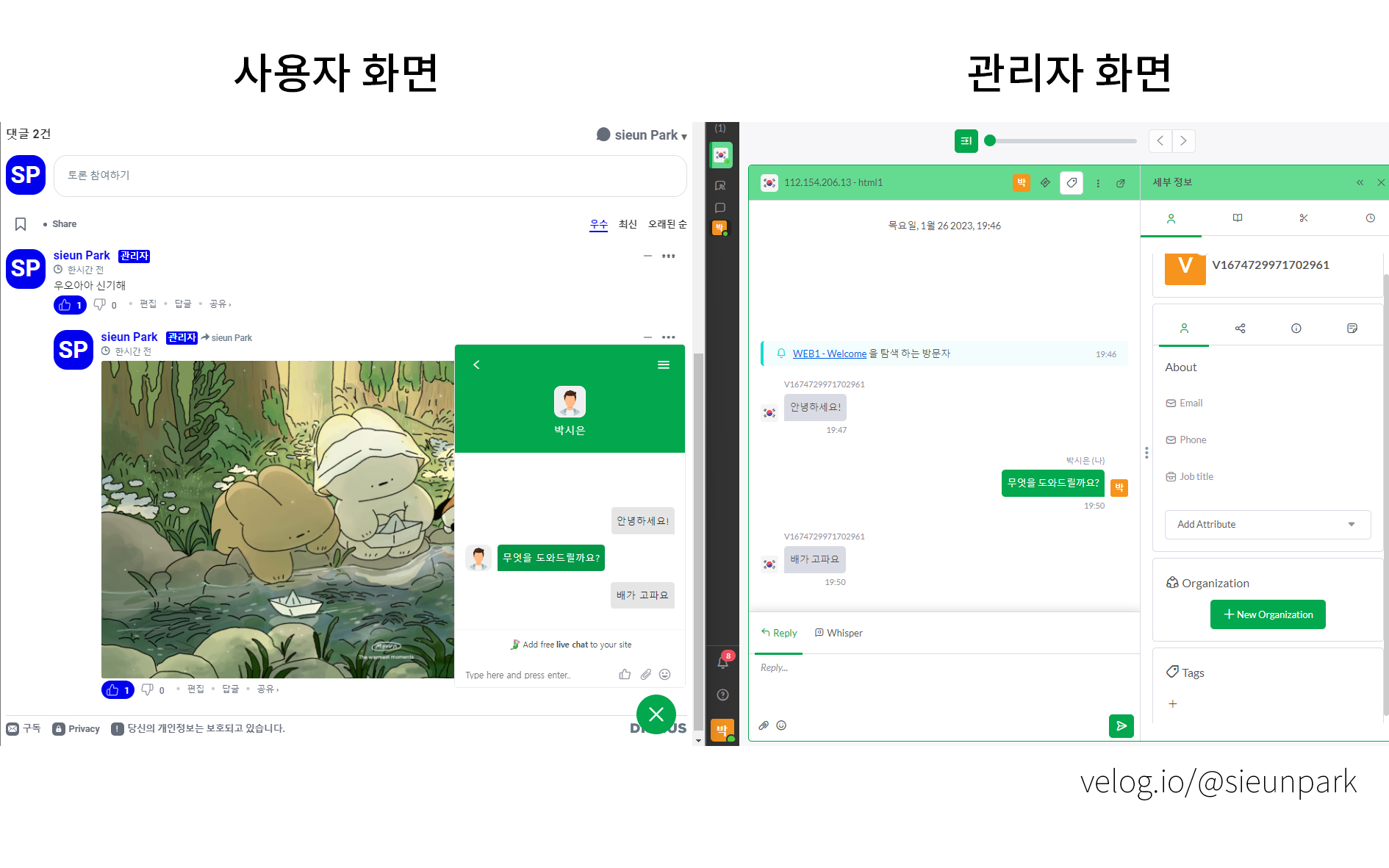
▷ 방문자 분석기
Google 애널리틱스 사이트를 이용하여 방문자 분석기능 추가하기
Google 애널리틱스 구조는 다음과 같다.
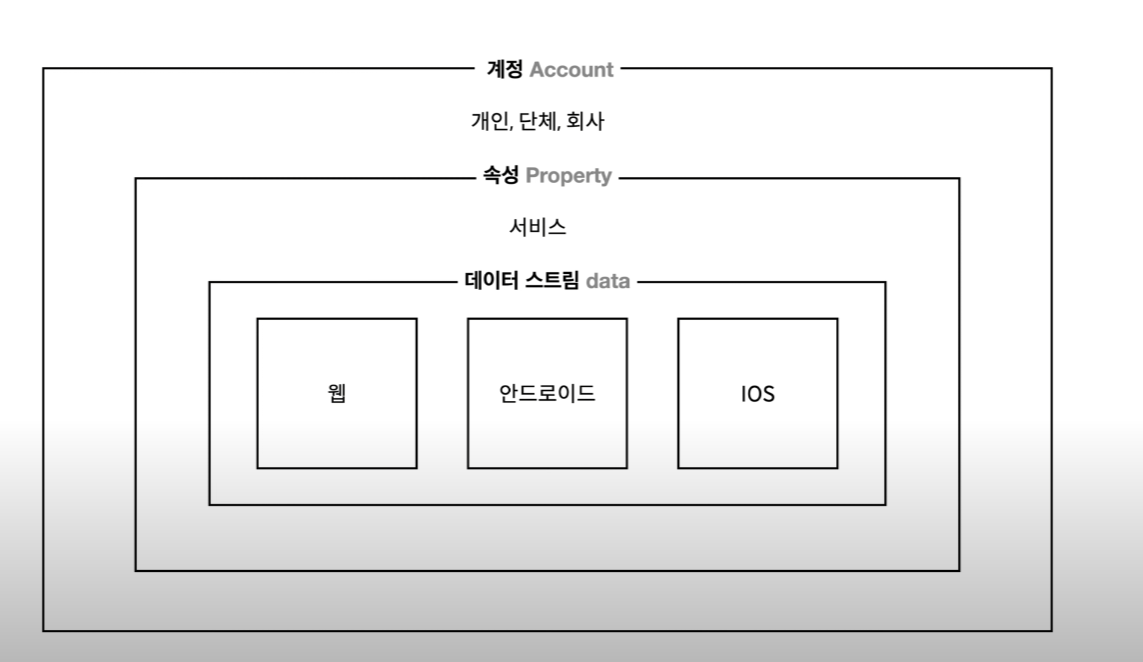
- 웹 클릭하기
>
2. 웹사이트 링크와 스트림 이름 입력한 후 스트림 만들기 클릭>
3. 코드 복사하기>
4. 코드 붙여넣기
<!-- Google tag (gtag.js) -->
<script async src="https://www.googletagmanager.com/gtag/js?id=G-Y5YH40CBYP"></script>
<script>
window.dataLayer = window.dataLayer || [];
function gtag(){dataLayer.push(arguments);}
gtag('js', new Date());
gtag('config', 'G-Y5YH40CBYP');
</script>
5. 웹서버를 이용하여 웹페이지를 열기 (위 내용 참고)
6. 짜잔!
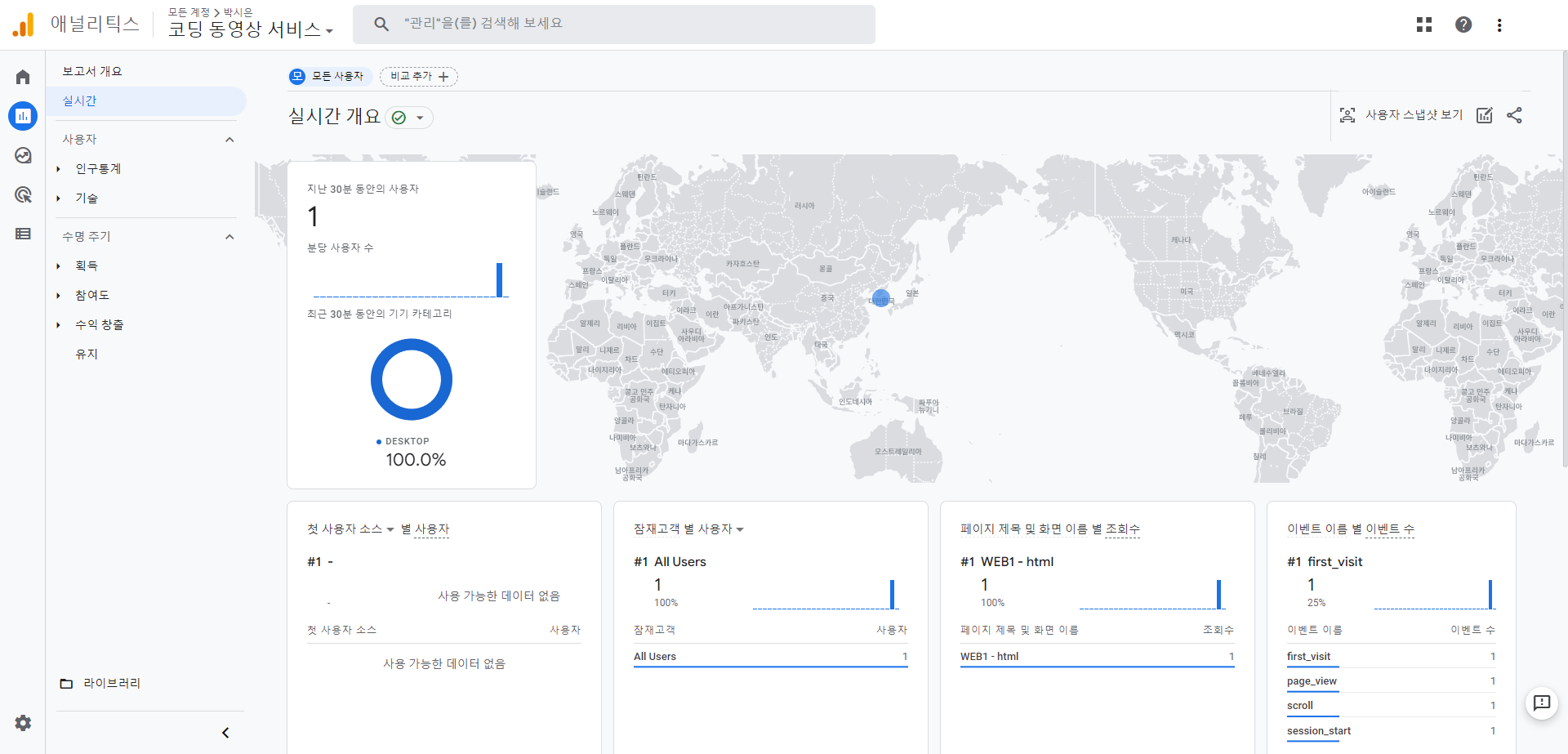
- 웹페이지에 데이터가 쌓이면 아래와 같이 나타난다.
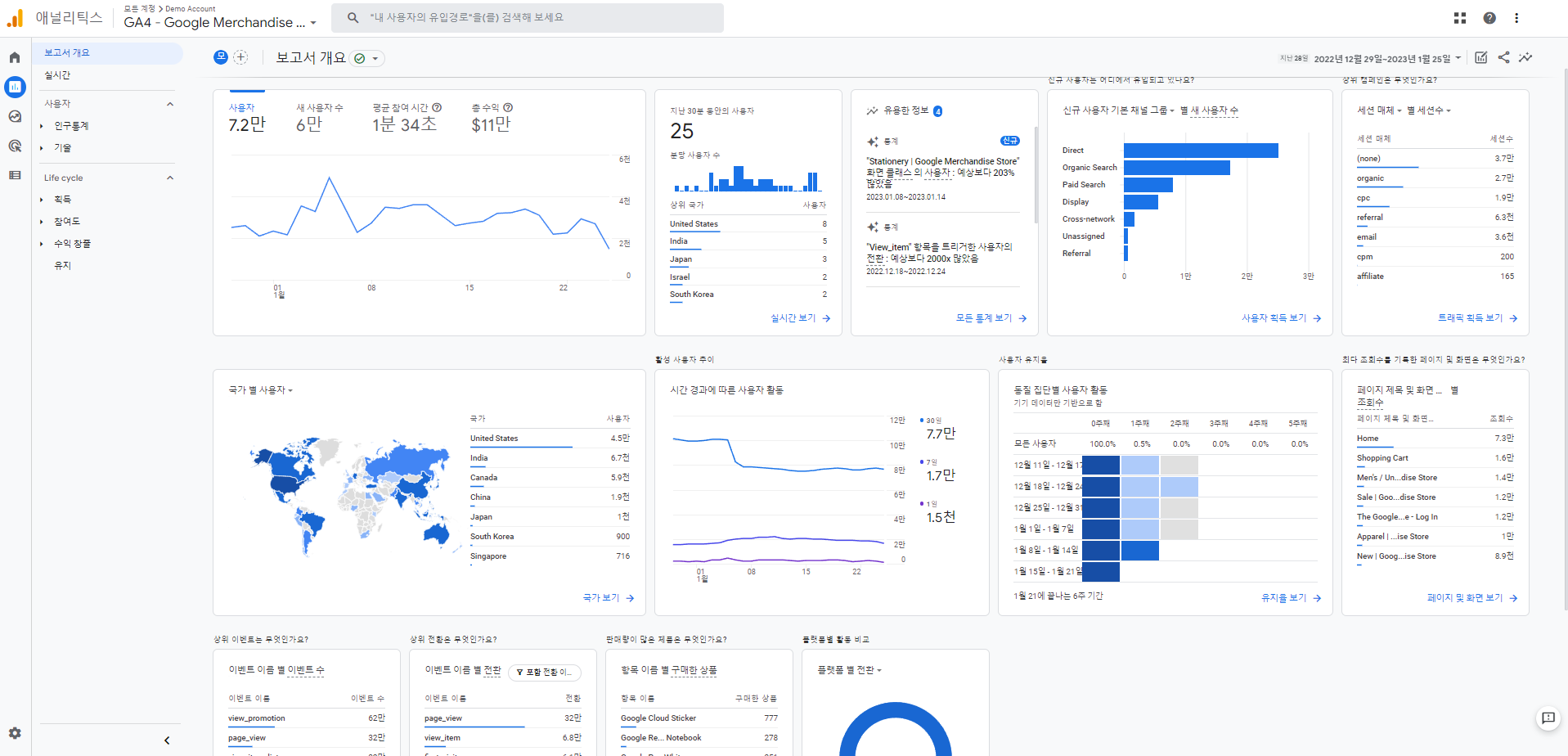
- 위 페이지는 google anayle demo를 검색한 후 Google Analytics 4 property: Google Merchandise Store (web data) 클릭하여 볼 수 있다.

▶ 전체 코드
<!doctype html>
<html>
<head>
<!-- Google tag (gtag.js) -->
<script async src="https://www.googletagmanager.com/gtag/js?id=G-Y5YH40CBYP"></script>
<script>
window.dataLayer = window.dataLayer || [];
function gtag(){dataLayer.push(arguments);}
gtag('js', new Date());
gtag('config', 'G-Y5YH40CBYP');
</script>
<title>WEB1 - html</title>
<meta charset="utf-8">
</head>
<body>
<h1><a href="index.html">WEB</a></h1>
<ol>
<li><a href="1.html">HTML</a></li>
<li><a href="2.html">CSS</a></li>
<li><a href="3.html">JaveScript</a></li>
</ol>
<h2>HTML</h2>
웹 페이지를 구성하는 가장 기초적인 <u>마크업 언어</u>이다.<br>
<p>텍스트, 이미지, 비디오, 링크 등을 어디에 배치할지 구조화하는 뼈대이며, 추후 CSS를 통해 살을 붙여준다.
<strong><a href="https://www.websiterating.com/ko/web-hosting/glossary/what-is-html/" target="_blank" title="HTML이란?">Hyper Text Markup Language</a></strong>의 약자이다.</p>
<img src="https://images.unsplash.com/photo-1515879218367-8466d910aaa4?ixlib=rb-4.0.3&ixid=MnwxMjA3fDB8MHxwaG90by1wYWdlfHx8fGVufDB8fHx8&auto=format&fit=crop&w=1169&q=80" width="25%">
<script>
/**
* RECOMMENDED CONFIGURATION VARIABLES: EDIT AND UNCOMMENT THE SECTION BELOW TO INSERT DYNAMIC VALUES FROM YOUR PLATFORM OR CMS.
* LEARN WHY DEFINING THESE VARIABLES IS IMPORTANT: https://disqus.com/admin/universalcode/#configuration-variables */
/*
var disqus_config = function () {
this.page.url = PAGE_URL; // Replace PAGE_URL with your page's canonical URL variable
this.page.identifier = PAGE_IDENTIFIER; // Replace PAGE_IDENTIFIER with your page's unique identifier variable
};
*/
(function() { // DON'T EDIT BELOW THIS LINE
var d = document, s = d.createElement('script');
s.src = 'https://html1-19.disqus.com/embed.js';
s.setAttribute('data-timestamp', +new Date());
(d.head || d.body).appendChild(s);
})();
</script>
<p>
<!--Start of Tawk.to Script-->
<script type="text/javascript">
var Tawk_API=Tawk_API||{}, Tawk_LoadStart=new Date();
(function(){
var s1=document.createElement("script"),s0=document.getElementsByTagName("script")[0];
s1.async=true;
s1.src='https://embed.tawk.to/63d25715c2f1ac1e202fb28f/1gnmq8bnb';
s1.charset='UTF-8';
s1.setAttribute('crossorigin','*');
s0.parentNode.insertBefore(s1,s0);
})();
</script>
<!--End of Tawk.to Script-->
</p>
</body>
</html>
▶ 공부후기
-
C언어를 배울 때와 달리 내가 공부한 내용을 바로 적용할 수 있어서 매우매우 재밌었다! 뭔가 더 체계화된 웹 사이트를 만들 수 있을 것 같은 자신감이 생겼다.
-
특히 제일 재밌었던 부분은 댓글, 채팅 방문자 분석기를 사이트들을 이용하여 추가하는 것이였다. 당연히 이러한 기능을 구현하는 것은 굉장히 심오하고 많은 공부가 필요할 줄 알았는데 백엔드 기술을 배우지 않아도 구현할 수 있다는 점이 신기했고 백엔드 기술을 배워보고 싶다는 생각이 들었다.
-
검색 능력도 코딩 실력의 한 부분이라고 한 말을 들은 적 있다. 이번에 디스커스를 비롯한 편의를 위해 나온 사이트들을 이용하면서 내가 처음부터 코드를 쌓아가는 것 보다 이미 만들어진 코드들을 검색을 통해 적절히 결합하여 하나의 웹사이트를 만드는 것이 중요하다는 것을 깨달았다.
-
이 강의에서 어려웠던 부분은 딱히 없었다. 하지만 막상 완성된 웹페이지를 보니 만들기 전 기획한 웹페이지와 많이 달랐다. 글꼴도 바꾸고싶고 기획안처럼 레이아웃을 나누고 싶은데 HTML로는 한계가 있는 것이다.
-
그래서 기획안과 최대한 똑같이 하기 위해 필요한 기술인 CSS를 공부해야겠다고 생각했다.
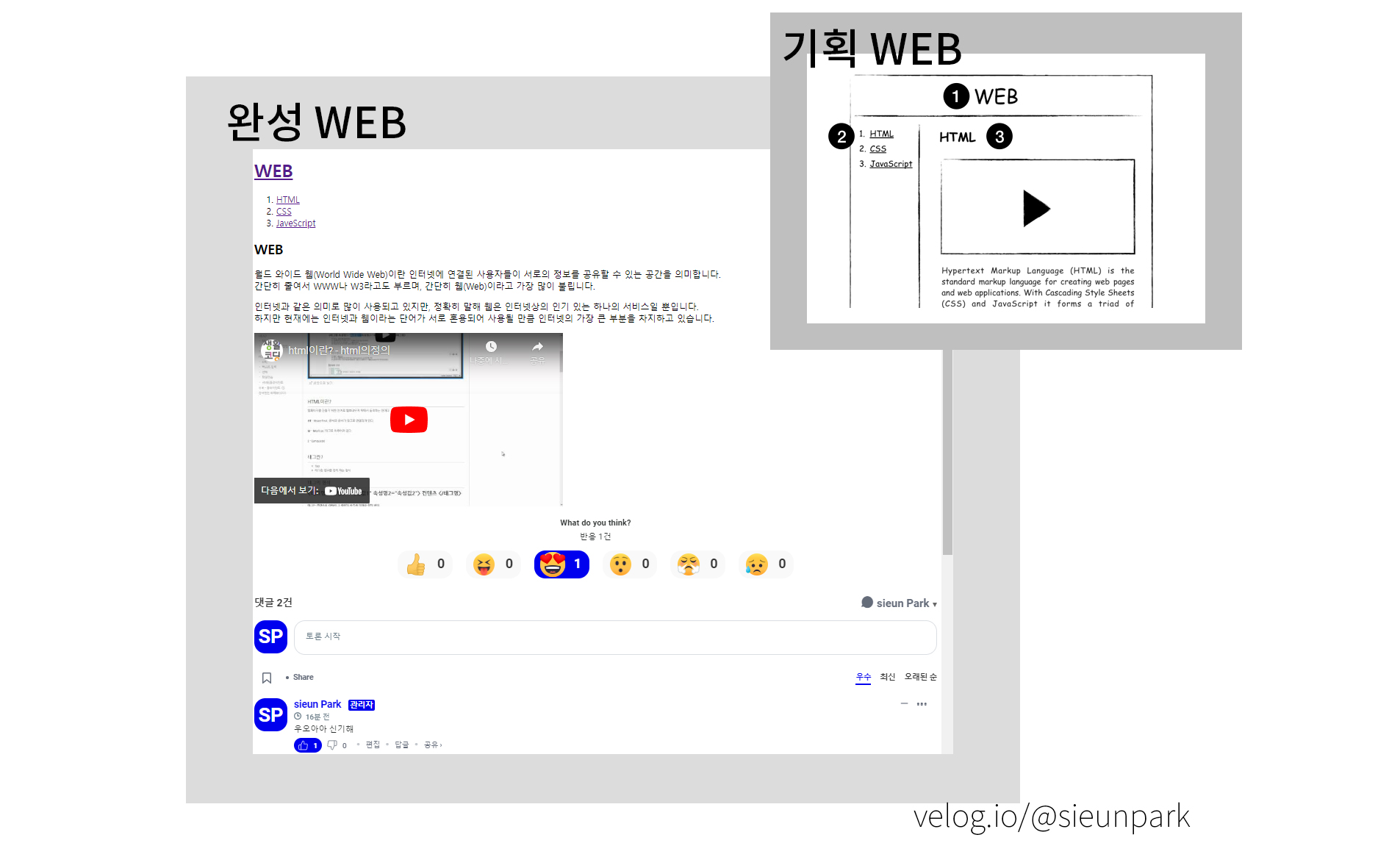

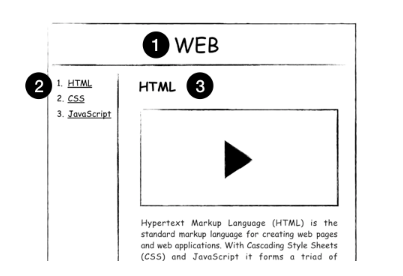

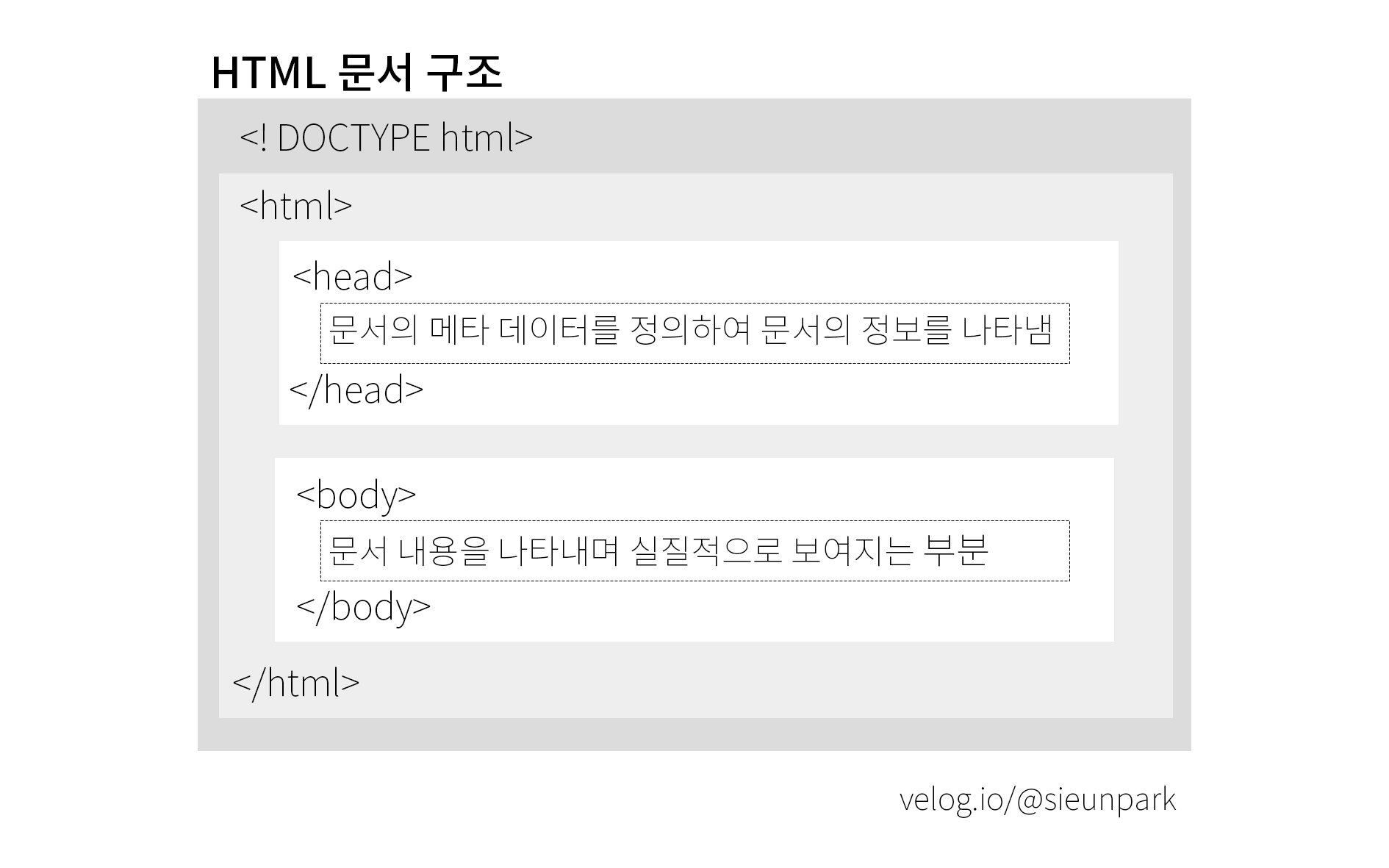

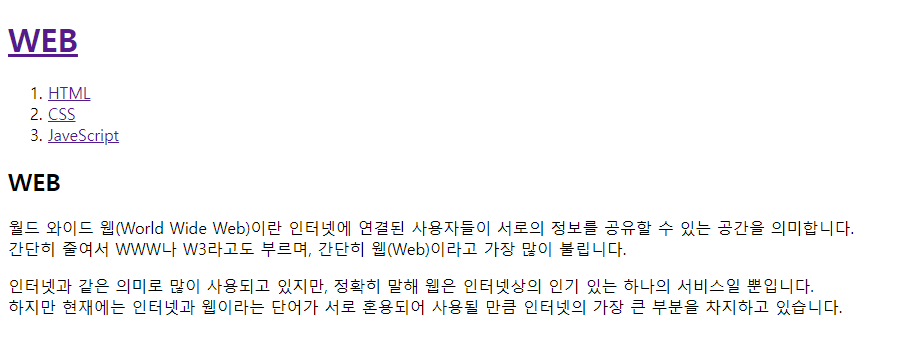
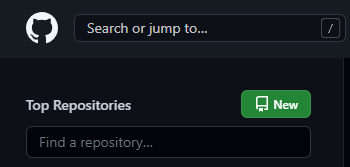
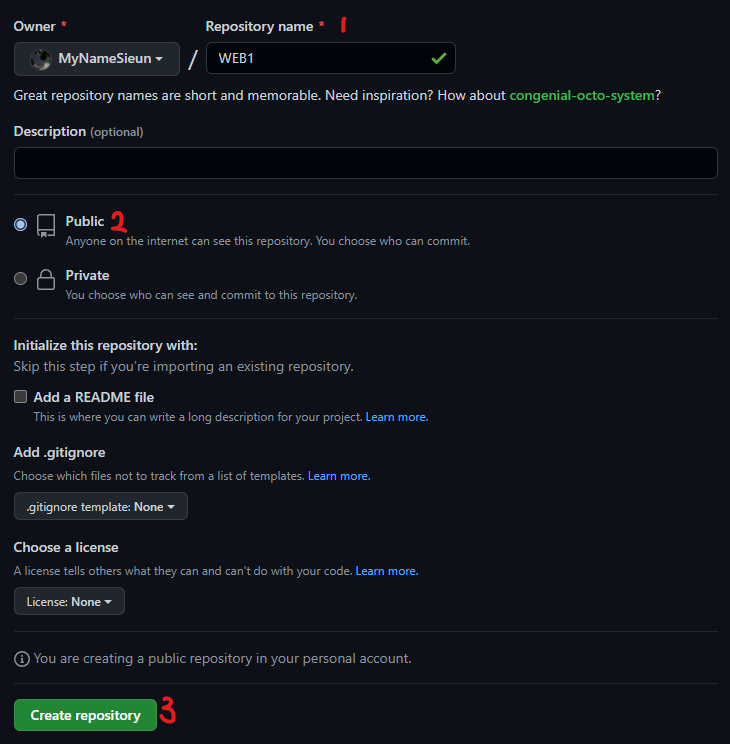

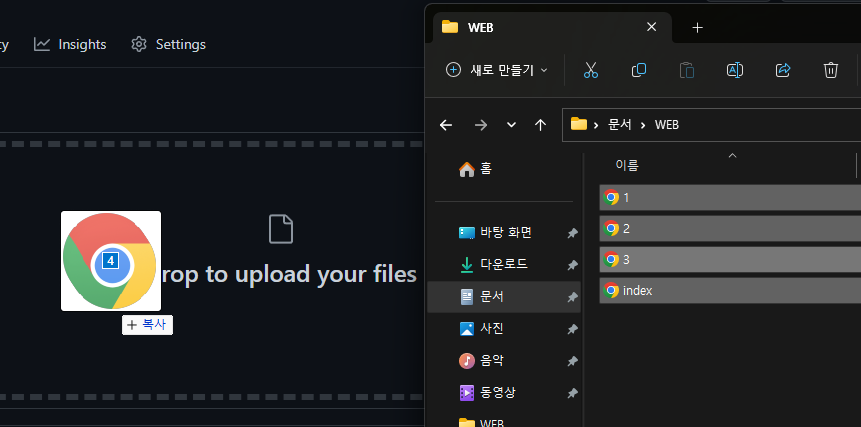

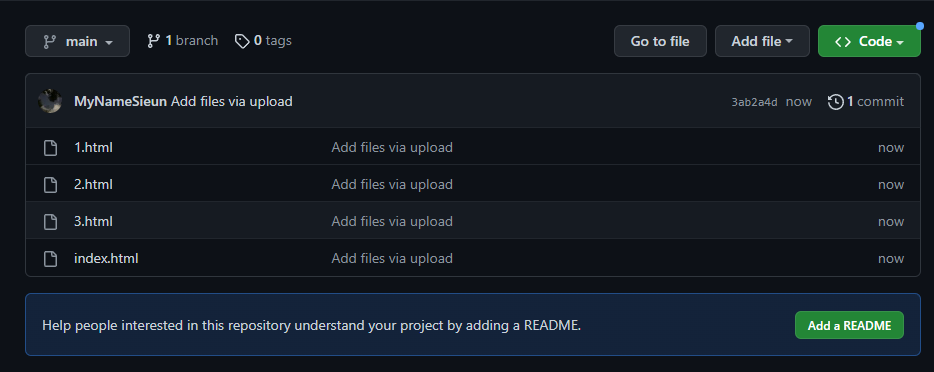

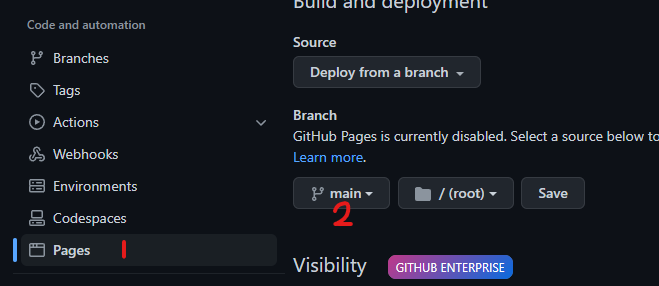
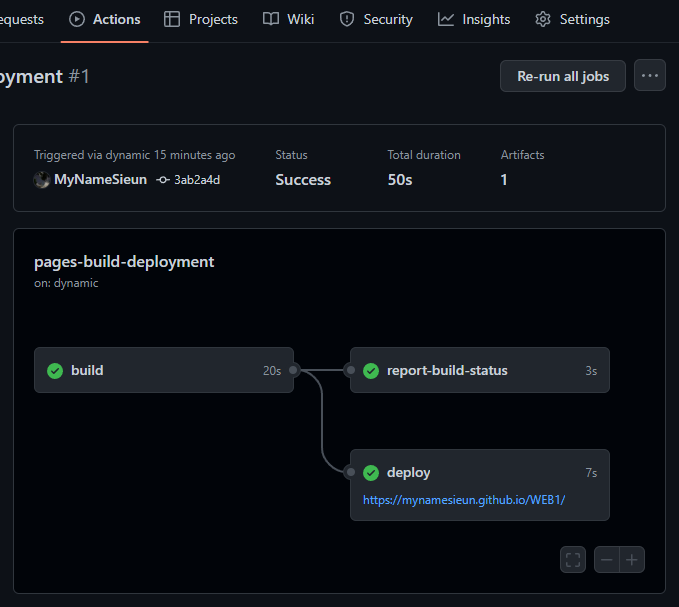
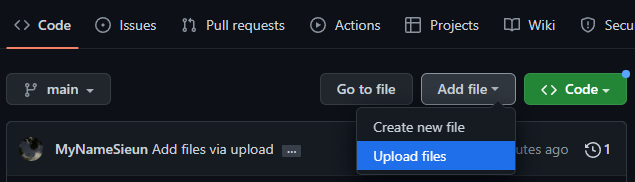
댓글남기기